Bagaimana cara membuat Bluetooth di komputer jika belum ada?
Sebuah pertanyaan populer dan agak aneh yang sering ditanyakan kepada mesin pencari dan saya di komentar pada artikel lain tentang topik ini. Bagaimana cara membuat Bluetooth di komputer? Bagi saya, banyak orang berpikir bahwa dukungan Bluetooth dapat ditambahkan dengan mengubah beberapa pengaturan, atau dengan menginstal beberapa jenis program. Ini sebagian benar, tetapi tidak selalu. Pada artikel ini, saya akan mencoba menjelaskan apa yang diperlukan agar Bluetooth berfungsi. Cara menambahkan kemampuan untuk menyambungkan perangkat Bluetooth ke komputer Anda dan cara kerjanya.
Sekarang ada banyak perangkat berbeda yang memiliki kemampuan untuk terhubung secara nirkabel ke komputer melalui Bluetooth. Di antara yang paling populer adalah mouse, keyboard, headphone, speaker, headset, gamepad, dll. Bahkan ponsel atau tablet dapat dihubungkan ke komputer melalui udara. Tetapi bagaimana jika komputer Anda tidak memiliki Bluetooth? Tidak ada ikon ini di baki, tombol dan bagian dalam parameter sistem, tidak ada adaptor di pengelola perangkat, dll. Bagaimana cara menambahkan dukungan Bluetooth ke Windows? 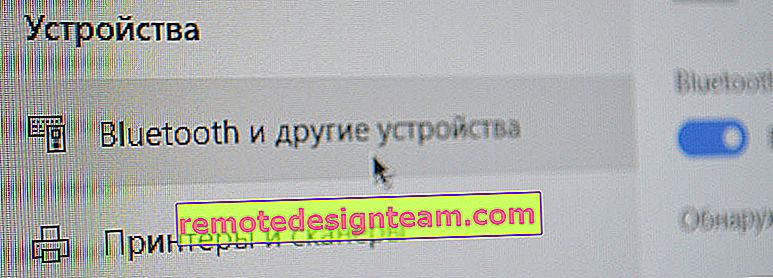 Untuk dapat menghubungkan perangkat Bluetooth pada komputer atau laptop yang tidak bergerak, kita membutuhkan:
Untuk dapat menghubungkan perangkat Bluetooth pada komputer atau laptop yang tidak bergerak, kita membutuhkan:
- Adanya modul Bluetooth (transmitter) di laptop / PC. Di laptop itu sudah built-in, tetapi di komputer stasioner biasanya tidak.
- Perangkat lunak (driver). Pengemudi "memberi tahu" sistem operasi bagaimana bekerja dengan perangkat (adaptor Bluetooth dalam kasus kami).
Karena saya tidak tahu jenis komputer apa yang Anda miliki (maksud saya stasioner (unit sistem), atau laptop), maka kami akan membagi artikel menjadi dua bagian. Jadi akan lebih mudah bagi saya untuk menjelaskan, dan bagi Anda untuk memahami apa yang perlu dilakukan untuk mengaktifkan dukungan Bluetooth.
Bluetooth di laptop
Seperti yang telah kami ketahui, Bluetooth sudah terpasang di laptop. Biasanya, ini adalah satu modul (papan kecil) yang dihubungkan ke motherboard laptop. Ini menambahkan dukungan Wi-Fi dan BT. Ini terlihat seperti ini:

Ada hal seperti itu di setiap laptop. Dan semua yang diperlukan agar Bluetooth berfungsi adalah menginstal driver yang benar. Atau hidupkan adaptor ini.
Saya tidak akan memberi tahu Anda cara melakukan ini, karena informasi ini ada di artikel berikut:
- Bagaimana cara mengaktifkan Bluetooth di laptop saya?
- Cara mengaktifkan dan mengkonfigurasi Bluetooth di laptop Windows 10
Driver yang diperlukan dapat diunduh tanpa masalah dari situs web produsen laptop.
Bluetooth di komputer stasioner (PC)
Segalanya menjadi sedikit lebih rumit di sini. Karena PC (unit sistem) biasanya tidak memiliki modul Bluetooth bawaan (seperti Wi-Fi). Namun tidak selalu demikian. Sekarang saya lihat, sudah ada banyak motherboard dengan penerima Bluetooth / Wi-Fi built-in. Ini biasanya tidak murah, motherboard gaming. Dalam kebanyakan kasus, jika ada dukungan Wi-Fi, maka harus ada dukungan Bluetooth. Misalnya, di toko online saya menemukan 65 motherboard dengan Wi-Fi internal, dan hanya 4 motherboard yang tidak memiliki dukungan Bluetooth.
Jika Anda memiliki motherboard baru, dan terutama motherboard game, pastikan untuk memeriksa spesifikasinya. Papan itu sendiri juga harus memiliki konektor untuk antena (atau antenanya sendiri, yang hanya disekrup).

Dalam hal ini, cukup mengunduh driver yang diperlukan dari situs web pabrikan motherboard dan menginstalnya.
Jika Anda memiliki motherboard tanpa modul Bluetooth / Wi-Fi built-in, Anda harus membeli adaptor USB Bluetooth. Ada PCI (yang dipasang di dalam unit sistem), tetapi jumlahnya sangat sedikit dan mereka segera mendukung Wi-Fi (misalnya, Asus PCE-AC55BT, PCE-AC55BT).
Tetapi ada banyak adaptor Bluetooth yang terhubung ke port USB dan dapat digunakan di PC dan laptop (jika perlu). Saya memiliki adaptor seperti ini:

Kami menghubungkannya ke PC, menginstal driver (jika sistem tidak menginstal sendiri) dan mendapatkan dukungan Bluetooth.
Secara lebih rinci tentang pilihan adaptor Bluetooth dan cara menghubungkan dan mengkonfigurasinya, saya tidak hanya berbicara karena alasan saya melakukannya di artikel terpisah:
- Bagaimana memilih adaptor Bluetooth untuk komputer Anda
- Menyiapkan Bluetooth di komputer (PC). Koneksi adaptor Bluetooth dan penginstalan driver
Setelah penyetelan, Anda dapat menyambungkan headphone Bluetooth, speaker, mouse, dan bahkan AirPods ke komputer Anda dengan Windows. Dan teknologi dari Apple tidak terlalu bersahabat dengan perangkat dari pabrikan lain.
Kesimpulan: membuat Bluetooth tidak sulit, tetapi tidak dapat dilakukan dengan program dan pengaturan. Anda membutuhkan modul (perangkat) itu sendiri. Banyak yang salah dalam hal ini, berpikir bahwa ini adalah semacam program, setelah instalasi semuanya akan bekerja secara ajaib.









